Artigos em Destaque
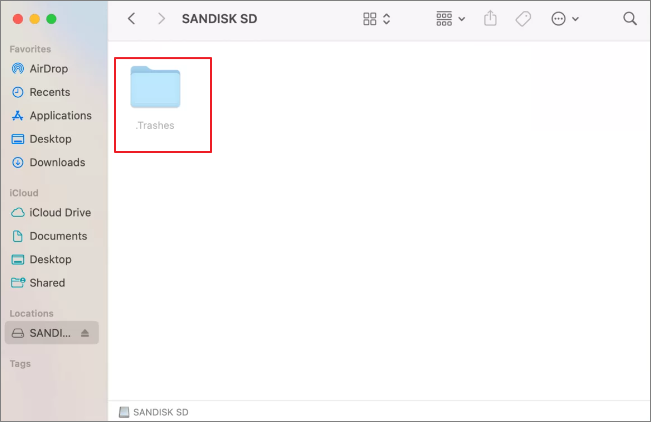
Como recuperar arquivos de um cartão SD em um Mac
- 1. Vá para o Finder e encontre a pasta onde você perdeu os arquivos no seu cartão SD.
- 2. Pressione Comando + Shift + . (ponto final) para exibir arquivos. E a pasta Lixeiras aparece.
- 3. Abra a pasta Lixeiras, encontre o arquivo excluído e recupere-o para o cartão SD.
Caso de usuário: recuperar arquivos excluídos em um cartão SD
Olá a todos - excluí acidentalmente todos os meus arquivos de vídeo em um cartão SD na minha Canon DSLR. Imediatamente removi o cartão e não toquei nele desde então. Qual é o melhor software (mais seguro) para recuperar esses arquivos? Estou usando o OS X Yosemite. Obrigado! Um usuário de discussões.apple.com
Os cartões SD são amplamente utilizados em câmeras, gravadores de painel, drones e armazenam principalmente fotos e vídeos. Porém, o problema de exclusão de dados do cartão SD é muito frequente, seja acidental ou intencional. Se não quiser perder completamente centenas ou milhares de fotos e imagens brutas, você precisará seguir as etapas a seguir imediatamente após a ocorrência do problema.
| 🚫Pare de usar o cartão SD instantaneamente. | Se você excluir acidentalmente o cartão SD enquanto estiver usando a câmera digital, pare de tirar fotos e gravar vídeos o mais rápido possível. Isso ocorre porque os dados recém-gravados substituirão os arquivos excluídos originais, fazendo com que os dados não sejam recuperados. |
| 💽Remova o cartão SD do dispositivo. | Remova o cartão SD da sua câmera ou outro dispositivo para que nenhum dado novo possa ser gravado. Lembre-se de que quanto menos você usar o cartão de memória, maior será a chance de recuperar dados do cartão SD. |
| ✅Recupere arquivos excluídos do cartão SD corretamente. | Primeiro, conecte o cartão SD ao seu Mac com um leitor de cartão legítimo. Em seguida, siga os métodos deste tutorial para restaurar arquivos perdidos. Se os dados forem perdidos permanentemente, você deve usar um software de recuperação de dados Mac especializado para recuperar o cartão SD. |
É possível recuperar arquivos excluídos do cartão SD após perda de dados? Sim. Este tutorial explica guias passo a passo e outras informações úteis sobre como recuperar arquivos excluídos de um cartão SD em um Mac.
Como realizar a recuperação do cartão SD no Mac com software
De modo geral, ao pesquisar como recuperar dados excluídos de um cartão SD em um Mac, você perdeu seus dados permanentemente. Nesse caso, você precisa de um programa profissional de recuperação de arquivos Mac, como o EaseUS Data Recovery Wizard for Mac, para ajudá-lo.
Este software oferece uma alta taxa de recuperação e uma interface gráfica amigável. Com algoritmos de recuperação avançados, você pode usar esta ferramenta para encontrar dados perdidos devido a exclusão acidental, formatação de dispositivo ou corrupção.
- Recuperar arquivos excluídos no Mac em três etapas simples.
- Restaurar arquivos de cartões SD, unidades flash USB, pen drives, discos rígidos externos, câmeras, etc.
- Recuperar dados perdidos de cartões SD quebrados, inacessíveis, formatados e RAW.
Como você pode recuperar cartões SD no seu Mac?
- Passo 1. Baixe e instale o EaseUS Data Recovery Wizard para Mac.
- Passo 2. Conecte o cartão SD ao seu Mac com um leitor de cartão.
- Passo 3. Execute o aplicativo de recuperação de dados EaseUS Mac e selecione "Cartão SD".
- Passo 4. Faça uma varredura em seu cartão SD em busca de dados excluídos e visualize os arquivos encontrados.
- Passo 5. Recupere as fotos ou vídeos excluídos em um local seguro.

Se você achou esta ferramenta de recuperação de cartão SD do Mac útil, compartilhe-a com seus amigos no Twitter, Facebook ou Instagram!
Recuperar arquivos excluídos do cartão SD no Mac gratuitamente (3 maneiras)
Você está procurando maneiras gratuitas de recuperar os arquivos excluídos do cartão SD no Mac? Experimente estas três soluções.
Maneira 1. Usar ferramentas gratuitas de recuperação de cartão SD para Mac
O software de recuperação de arquivos EaseUS para Mac oferece uma versão gratuita que permite aos usuários recuperar 2 GB de dados sem custo. Se os arquivos perdidos forem pequenos, apenas algumas fotos, um pequeno vídeo ou alguns documentos, você pode usar o software de recuperação de dados gratuito para Mac. O método de operação é o mesmo da versão paga:
- Passo 1. Baixe e instale o software de recuperação de dados do Mac.
- Passo 2. Escolha seu cartão SD para fotos e vídeos perdidos.
- Passo 3. Visualize e recupere os itens necessários.
Outros programas de código aberto como PhotoRec e Testdisk também oferecem soluções gratuitas para restaurar dados perdidos em discos rígidos ou dispositivos de armazenamento no Mac. Mas você precisa observar que esses dois softwares são ferramentas de classe que executam linha de comando. Você precisa de uma certa base de computador. Para o usuário médio, ainda recomendamos que você use um aplicativo com interface gráfica.
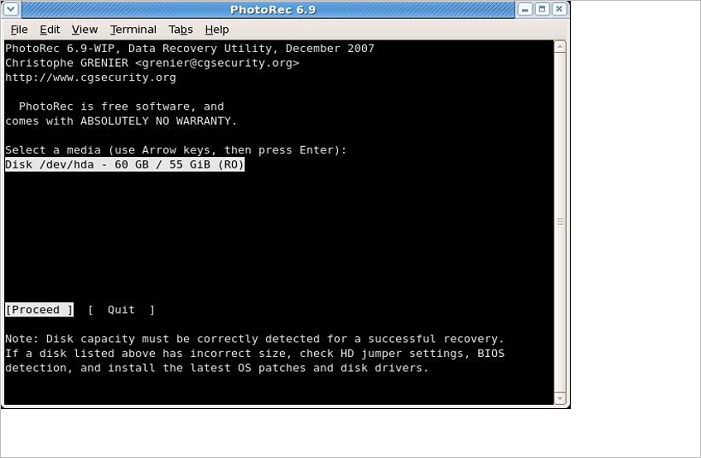
Maneira 2. Restaurar da pasta de lixo do cartão SD
O cartão SD possui uma pasta de Lixeira oculta para manter os arquivos excluídos temporariamente. Você pode conectar o cartão SD ao Mac e restaurar os dados da pasta Lixeira.
Aqui estão as etapas:
- Passo 1. Abra o Finder no Mac e vá para a pasta raiz do cartão SD.
- Passo 2. Pressione o botão Teclas CMD + Shift + > para mostrar a pasta .Trashes oculta.
- Passo 3. Abra a pasta e encontre seus arquivos excluídos.
- Passo 4. Clique com o botão direito nos arquivos desejados e escolha Colocar de volta para restaurá-los.
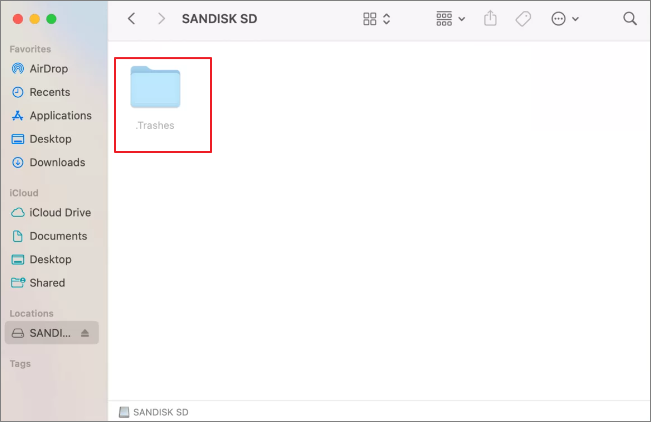
Maneira 3. Recuperar arquivos de cartão SD de backups do Time Machine
Outra maneira útil de recuperar arquivos excluídos de um cartão SD é usar arquivos de backup do Time Machine. Time Machine é um aplicativo de backup que funciona com todas as versões mais recentes do macOS. Ao iniciá-lo, ele cria automaticamente backups de todos os seus arquivos, incluindo aplicativos, músicas e fotos, apenas para citar alguns, para que você possa restaurá-los facilmente se precisar deles no futuro.
Para restaurar arquivos excluídos com o Time Machine:
- Passo 1. Inicie o Time Machine em seu Mac.
- Passo 2. Selecione a versão de backup que contém seus arquivos perdidos.
- Passo 3. Encontre os arquivos que deseja recuperar e clique no botão "Restaurar".

Os 5 melhores softwares de recuperação de cartão SD para usuários de Mac
Quando seus arquivos são perdidos de um cartão SD, eles não desaparecem para sempre, apenas nomes de arquivo e propriedades de arquivo são excluídos e suas fotos, vídeos e áudios permanecem no cartão de memória até que sejam substituídos. Se você deseja restaurá-los, apenas um programa profissional de recuperação de dados de cartão SD pode ajudá-lo. Felizmente, existem várias ferramentas disponíveis para recuperar facilmente arquivos de cartão SD no Mac.
A boa notícia é que os usuários de Mac podem escolher entre várias ferramentas diferentes de recuperação de cartão SD, e criamos esta lista dos 5 melhores softwares de recuperação de dados SD para Mac para ajudá-lo a recuperar seus arquivos perdidos da maneira mais rápida e indolor possível. Aqui está uma olhada nas estatísticas de teste.
| 🔢 Número de ferramentas testadas | 10 |
| ⏳ Quanto tempo nós testamos | 3 semanas |
| 💻 Nossa versão macOS | macOS Ventura |
| 💰 Custo médio | $80 – $100 |
| 💵 Custo mínimo | Gratuito |
Top 1. EaseUS Data Recovery Wizard for Mac (Recomendado)
Aqui, recomendamos que você experimente o EaseUS Data Recovery Wizard for Mac. É confiável e capaz de restaurar dados perdidos do disco rígido do Mac, disco rígido externo, cartão de memória, cartão SD e recuperar dados perdidos do pen drive, devido à exclusão, formatação, perda de partição, ataque de vírus, falha no sistema, unidade desmontada e Mais. O software de recuperação de dados do Mac da EaseUS ainda oferece a versão gratuita com capacidade de recuperação de dados de 2 GB para recuperar arquivos do cartão SD gratuitamente.
Você pode obter mais informações sobre a recuperação de cartão SD no Mac no vídeo a seguir. Apresentaremos as cinco ferramentas de recuperação confiáveis neste vídeo, e você encontrará um tutorial detalhado sobre como baixar e instalar o EaseUS Data Recovery Wizard. Aqui estão os carimbos de data e hora. Você pode pular para a parte principal para baixar a ferramenta de recuperação da EaseUS diretamente.
- 00:11 O que causa perda de dados em um cartão SD
- 00:50 Baixe o EaseUS Data Recovery Wizard for Mac
- 00:58 Selecione o cartão SD e digitalize-o
- 01:12 Filtre os resultados
- 01:20 Visualize os dados
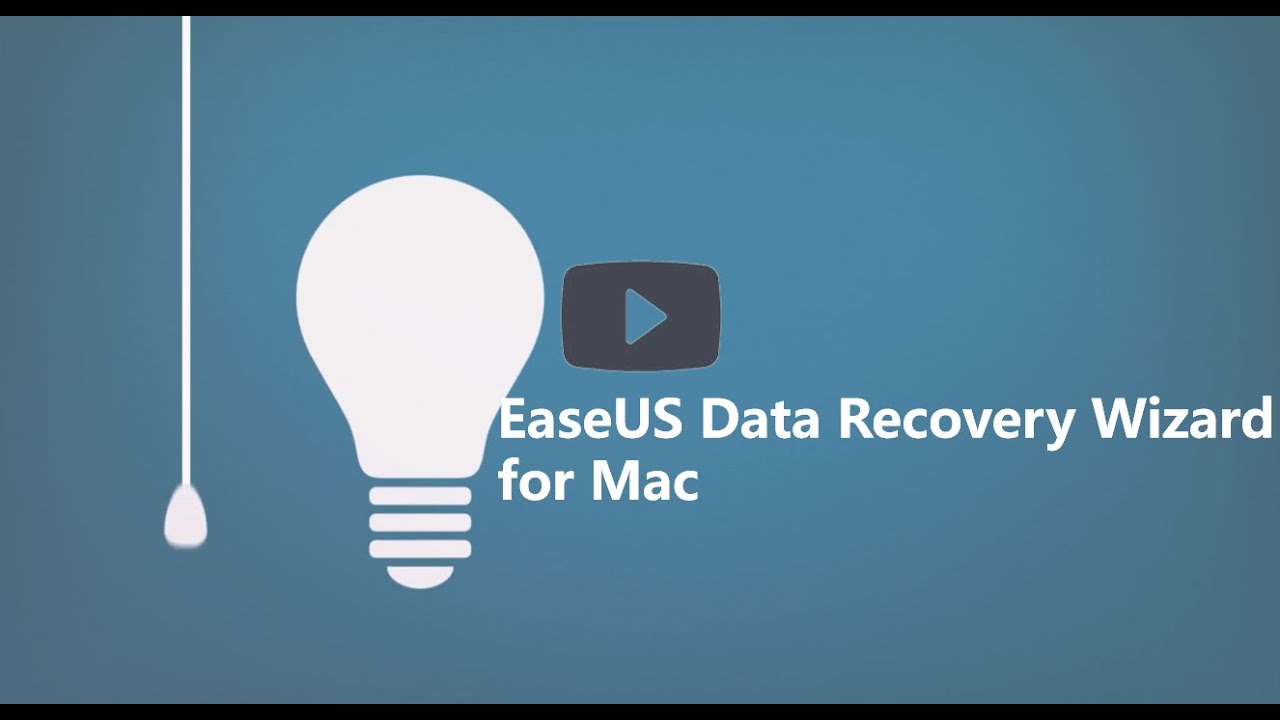
Destaques:
- É compatível com o último macOS Ventura e todas as versões anteriores
- Recuperação sem perda de qualidade traz suas fotos e vídeos perfeitamente de volta em seu melhor desempenho
- Ele pode recuperar dados do Fusion Drive
- Suporta chip T2 - primeiro e único
Aqui está uma tabela que mostra o que o software de recuperação de dados do Mac pode suportar e fazer.
| Classificações | Especificação técnica |
|---|---|
| SO suportado | macOS 14 - 10.12, Mac OS X 10.11 - 10.9 |
| Dispositivos suportados | MacBook/iMac, disco rígido, cartão de memória, pen drive, câmera, cartão SD, cartão CF/XD/MMC |
| Sistema de arquivos suportado | APFS, HFS X, HFS+, FAT (FAT16, FAT32), exFAT, NTFS |
| Arquivos suportados | Documento (DOC, XLS, PPT, PDF, etc.), foto (JPEG, TIFF, PNG, BMP, GIF), vídeo, música, e-mail, arquivo, DMG |
Top 2. Disk Drill - Recuperação de cartão SD no Mac
O Disk Drill é um utilitário eficaz e confiável para recuperar arquivos de um cartão SD no Mac OS X 10.5+. Ele pode recuperar arquivos excluídos em todos os tipos de cartões SD do Mac OS X, incluindo SDHC, SDXC, MicroSD, cartões CompactFlash, cartões XD e praticamente qualquer outro cartão que seu Mac possa ler. Mas a versão gratuita só permite restaurar até 500 MB de dados.
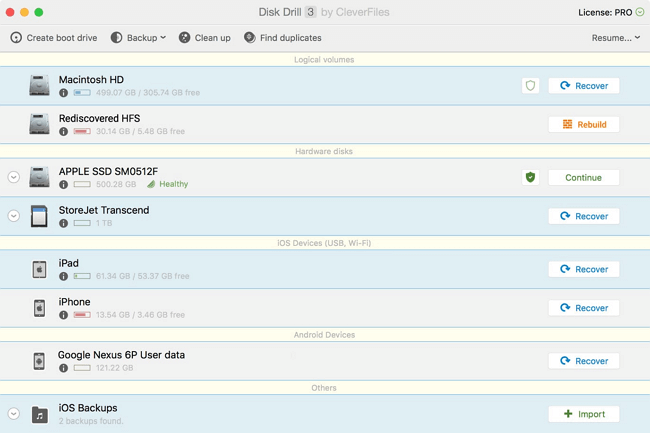
Destaques:
- Fornece ferramentas de disco gratuitas extras que podem ser usadas para monitoramento de disco, limpeza de espaço, remoção de arquivos duplicados e muito mais.
- Suporta a recuperação de dados de dispositivos iOS e Android.
Top 3. Data Rescue 5 para recuperação de cartão SD
O Data Rescue 5 é um atraente aplicativo de recuperação de arquivos de cartão SD com um processo de recuperação intuitivo e dois poderosos modos de digitalização.

Destaques:
- Excluindo arquivos duplicados do resultado da recuperação.
- Suporta a visualização do resultado da digitalização.
- Você pode encontrar itens específicos com base no nome, tamanho, data de modificação.
Top 4. PhotoRec
PhotoRec é uma ferramenta gratuita de recuperação de fotos digitais. É especializado na recuperação de imagens perdidas de discos rígidos, cartões de memória, unidades flash USB, CD-ROMs e outros dispositivos de armazenamento.

Destaques:
- Funciona em muitos sistemas operacionais diferentes - Mac OS X, Windows, Linux, etc.
- Programa 100% de código aberto, não só o software mas também o código fonte.
Top 5. TestDisk
TestDisk é um aplicativo de software de recuperação de arquivos gratuito e de código aberto criado por Christophe Grenier. Seu principal objetivo é recuperar partições perdidas e corrigir problemas de inicialização. Mas pode ser usado para recuperar arquivos excluídos.

Destaques:
- Funciona em vários sistemas operacionais, incluindo as versões macOS e Mac OS X.
- Recupera partições perdidas e reconstrói a tabela de partições.
Dicas eficazes para evitar a perda de dados do cartão SD
Você também pode seguir as dicas abaixo para evitar a perda de dados do cartão SD.
- Faça backup dos seus arquivos de dados regularmente
- Remova o cartão SD do Mac de maneira segura
- Não remova o cartão SD durante a transferência de dados
- Não ejete o cartão SD quando o Mac estiver no modo de suspensão
- Conheça os sintomas do cartão SD danificado ou corrompido para evitar a perda de dados
- Proteção de dados com antecedência é a melhor solução de recuperação
Use a proteção de dados do cartão SD do EaseUS Data Recovery Wizard para manter seus arquivos seguros e intactos. Ele mantém seus dados valiosos protegidos contra exclusão acidental. O EaseUS Data Recovery Wizard para Mac mantém um registro detalhado dos arquivos protegidos quando eles são excluídos para recuperação posterior. Se você deseja recuperar os dados, basta verificar a seção de arquivos protegidos na interface, escolher na lista e recuperar.

Perguntas frequentes sobre recuperar dados do cartão SD no Mac
Se você ainda tiver dúvidas sobre a recuperação de dados do cartão SD do Mac, leia as perguntas e respostas abaixo.
1. Como corrijo um cartão SD ilegível no meu Mac?
Para corrigir o erro Mac não reconhece o cartão SD
- Verifique o sistema Mac
- Verifique o sistema de arquivos
- Repare com o Utilitário de Disco
- Inicialize disco
2. Como recupero fotos de um cartão SD corrompido em um Mac?
Para recuperar fotos excluídas de um cartão SD no Mac:
- Baixe e instale o software de recuperação de cartão SD da EaseUS.
- Conecte o cartão SD ao seu Mac.
- Inicie o programa e selecione o cartão SD.
- Aperte o botão Recuperar para iniciar a digitalização de imagens excluídas.
- Selecione as fotos na lista de arquivos recuperáveis e clique em Recuperar agora.
3. Existe uma maneira de recuperar itens descartados em um Mac?
Existem algumas maneiras práticas de recuperar arquivos excluídos no Mac. Por exemplo, restaure arquivos perdidos da Lixeira, opção Desfazer, Terminal, backup do Time Machine ou recupere arquivos excluídos permanentemente usando o EaseUS Data Recovery Wizard for Mac.
4. Como posso recuperar meu cartão SD gratuitamente?
Você pode usar a versão gratuita do EaseUS Data Recovery Wizard for Mac para recuperar arquivos SD de até 2 GB. Esta é uma ótima solução para recuperar algumas fotos perdidas.
5. Qual é o melhor software de recuperação de dados para Mac?
O EaseUS Data Recovery Wizard for Mac é um dos melhores softwares de recuperação de dados para usuários de Mac. É uma ferramenta de recuperação de dados completa e competente que ajuda a recuperar dados perdidos da lixeira vazia, exclusão acidental ou outras causas. Ele pode restaurar dados ilimitados em três etapas simples - escolha um disco rígido, digitalize para encontrar arquivos excluídos e visualize e recupere todos os arquivos recuperáveis.
6. Como faço para acessar meu cartão SD no meu Macbook Pro?
Para acessar o cartão SD no seu Macbook Pro, você pode escolher o menu Apple > Sobre este Mac. Clique em Relatório do sistema. Na seção Hardware de Informações do sistema, selecione USB. Em seguida, na lista de dispositivos USB, selecione Leitor de cartão de memória interno para acessar informações sobre o hardware da interface e a mídia inserida no slot do cartão SD.
Se você achar este post útil, compartilhe-o em seu Twitter, Facebook e Instagram para ajudar mais amigos.
Este artigo ajudou você?
Artigo Relacionado
-
Mac não reconhece Gopro: resolvido com soluções rápidas
![author icon]() Jacinta 2025-10-27
Jacinta 2025-10-27 -
O cartão SD não aparece no Finder no macOS Big Sur/Monterey [RESOLVIDO]
![author icon]() Leonardo 2025-10-29
Leonardo 2025-10-29 -
Os 8 melhores softwares de recuperação de fotos da Canon [2026 Recomendado para Mac]
![author icon]() Jacinta 2026-01-04
Jacinta 2026-01-04 -
Recuperação de Pendrive | Como Recuperar Dados Perdidos do Pen Drive no Mac?
![author icon]() Jacinta 2025-12-14
Jacinta 2025-12-14